
Kun puhumme käyttöjärjestelmistä, meidän on aina nimettävä Windows, joka ei koskaan lakkaa hämmästyttämästä meitä erilaisilla toiminnot ja ominaisuudet käytännöt. Yksi niistä on asiayhteysvalikko, jonka avulla voimme käyttää erilaisia vaihtoehtoja napsautuksella. Mutta se on mahdollista kopioi kansion tiedostoluettelo pikavalikosta, seuraavassa artikkelissa selitämme, mitä sinun pitäisi tehdä.
Näyttää uskomattomalta, mutta tämä on erittäin helppo tehtävä ja luomme sen itse, joten aiomme sisällyttää tämän vaihtoehdon asiayhteysvalikkoon. Tällä tavalla meillä voi olla käsillä a luettelo tiedostoista jotka sisältyvät tiettyyn kansioon. Ilman komplikaatioita, ilman tylsiä toimenpiteitä ja sotkematta elämäämme.
Jos ottaisimme päivittäin aikaa viettää muutaman minuutin oppimalla toimintoja Windows, on mahdollista, että opimme käyttämään tätä työkalua paremmin. Ja niin monet muut, jotka auttavat meitä suojaamaan tietokonettamme, kuten siinä tapauksessa, että haluat nähdä virusten piilottamat tiedostot helposti Windows 10: ssä.
Kuinka kopioida kansion tiedostoluettelo pikavalikosta
Älkäämme viivästykö enempää ja aloitetaan selityksellä, periaatteessa aiomme tehdä merkittäviä muutoksia Windows. Joten aiomme ehdottaa, että ennen mitään muuta sinun tulisi tehdä varmuuskopio. Sitten menemme Windows Run -ikkunaan ja kirjoitamme seuraavan regedit-komennon.
Kun tämä on tehty, seuraamme seuraavaa reittiä HKEY_CLASSES_ROOT Hakemisto Shell tämä kuoren tuloaukosta. Seuraava vaihe, jonka aiomme tehdä, on luoda uusi avain, jota kutsutaan kopiolistaksi. Nyt Muokkaa merkkijonoa -ruudussa muutamme arvon nimen arvoksi, jonka haluamme näkyä pikavalikossa.
Uuden vaihtoehdon luominen pikavalikossa
Voimme käyttää esimerkiksi samaa, jolla on artikkelin otsikko Kopioi tiedostoluettelo. Kun tämä on tehty, sijoitamme itsemme kopiolistan merkintöihin ja luomme uuden komentoavaimen. Seuraava vaihe on napsauttaa merkkijonon arvoa niin, että annamme sille uuden arvon, ja tämä on cmd / c dir ”% 1” / b / a: -d / o: n | leike.
Seuraava askel on poistua avoimista ikkunoista ja tarkistaa, että tekemämme muutokset tulevat voimaan. Mitä meidän pitäisi sitten tehdä, koska sinun on mentävä mihin tahansa kansioon ja napsautat sitä hiiren kakkospainikkeella. Tämä niin, että asiayhteyteen liittyvä valikko näytetään ja nyt näet siinä uuden luodun vaihtoehdon Kopioi tiedostoluettelo.
Napsauta nyt tätä vaihtoehtoa suorittaaksesi vaaditun toiminnon, siirry sitten Wordiin tai muistikirjaan ja liitä kopioitu. Ja todellakin huomaat, että sisältö tai tiedostoluettelo on liitetty. Tällä tavoin olet varmistanut, että tekemäsi muutokset on suoritettu ongelmitta.
Tämä osoittaa, kuinka helppoa voi olla tehdä muutoksia Windowsin rekisteriin tietyn tehtävän suorittamiseksi. Sinun on tietysti oltava selvä, että sinun pitäisi aina tehdä Varmuuskopiot, jos jokin menee pieleen. Joten voit peruuttaa järjestelmälle mahdollisesti aiheutuvat vahingot.
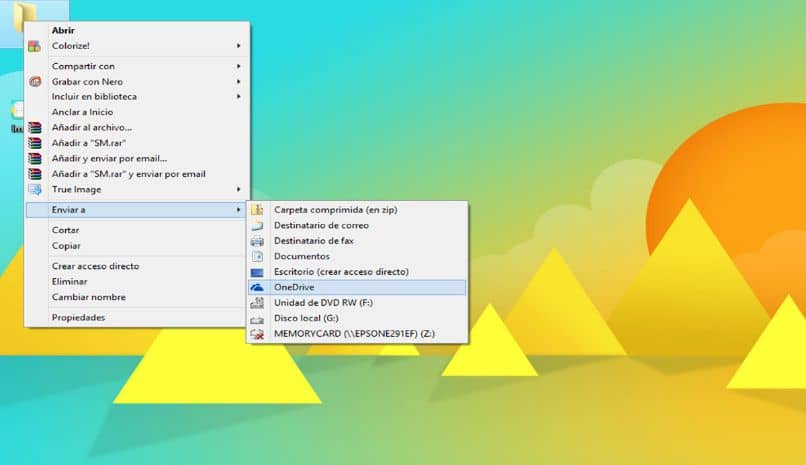
Tällä tavoin pääsimme tämän artikkelin loppuun, joka osoitti kuinka helppoa ja nopeaa voi olla luoda vaihtoehtoja pikavalikossa. Toivomme, että käyt käytännössä ne ohjeet, joita opetamme sinulle täällä, jotta voit suorittaa ne kuinka kopioidaan kansion tiedostoluettelo pikavalikosta.